Sida loo hagaajiyo isticmaalka CPU sare ee Windows 10
Unugga habaynta dhexe(Central Processing Unit) ama CPU waa qaybta koowaad ee nidaamka kombayutarka. Waxay u shaqeysaa sida maskaxda(brain) kumbiyuutar kasta maadaama ay mas'uul ka tahay socodsiinta nidaamka hawlgalka ee lagu rakibay. Waxay ka qaadaa talooyinka isticmaalaha iyo OS-ka, way ka baaraandegtaa, ka dibna waxay soo saartaa wax soo saarka ee lagu soo bandhigo kormeeraha/shaashadda. Kumbiyuutarro badan oo casri ah ayaa maanta haysta qalab-processors-badan ama multi-cores(multi-processors or multi-cores) oo lagu rakibay CPU . In kasta oo CPU -gu yahay qaybta ugu awoodda badan kombuyuutarkaaga oo awood u leh inuu dhawr hawlood isku mar qabto, kombayutarkaagu waxa laga yaabaa inuu mararka qaarkood la kulmo mid sare ama ku dhawaad 100% CPU .Isticmaalka. Marka ay tani dhacdo, nidaamkaagu wuu yarayn doonaa, barnaamijyada iyo astaamaha ayaa ku dheggan ama barafoobaya, codsiyaduna waxay noqonayaan kuwo aan jawaab lahayn. Akhriska sii wad si aad u barato sida loo hubiyo isticmaalka CPU Windows 10 iyo sida loo hagaajiyo isticmaalka sare ee CPU .

Sida loo hagaajiyo isticmaalka CPU sare ee Windows 10(How to Fix High CPU Usage on Windows 10)
Sida loo hubiyo isticmaalka CPU ee Windows 10(How to Check CPU Usage on Windows 10)
Si aad u hubiso in 100% sare ama u dhow isticmaalka CPU ee nidaamkaaga (CPU)Windows 10 , si fudud raac tillaabooyinkan:
1. Ku qor Task Manager sanduuqa raadinta Windows(Windows search) oo ka billow natiijada raadinta, sida muuqata.

2. Guji faahfaahin dheeraad ah(More details) oo ka muuqda dhinaca hoose ee shaashadda, haddii aad hesho shaashad maran.
3. U beddel tab waxqabadka(Performace) ee daaqada Maareeyaha Hawsha , sida ku cad.(Task Manager)

4. Hubi boqolleyda(Percentage) ku hoos qoran CPU ama Isticmaalka(Utilization) , sida ka muuqata sawirka kore.
Haddii isticmaalka CPU aad u sarreeyo ama ku dhow yahay 100%, sii wad akhriska!
Why is CPU Usage High or 100%?
- Howlaha asalka ah ee socda: Kumbuyuutarrada (Running Background processes:) Windows waxay u baahan yihiin habab hore oo dhammaystira oo taageera hababka ugu muhiimsan si ay u shaqeeyaan. Sidaa darteed, mar kasta oo kombuyuutarku ka kooban yahay software-ka, ayaa habraacyo badan oo xagga asalka ah loo baahan yahay si kuwan loo socodsiiyo. Tani waxay u horseedi kartaa 100% arin isticmaalka CPU .
- Nidaamka Netscvs:(Netscvs Process:) Habka Netscvs, oo sidoo kale loo yaqaan Svchost.exe , waa nidaam Windows oo muhiim ah oo keena isticmaalka CPU sare . Habkan, oo ay weheliso habab kale, waxay sababi kartaa isticmaalka CPU sare .
- Maareynta Codsiga:(Application Management:) Habkani wuxuu ku shaqeeyaa Windows si loo xalliyo dhibaatooyinka nidaamyada kombiyuutarka ee shabakad gaar ah. Martigeliyaha Bixiyaha WMI(WMI Provider Host) , ama Wmi.PrvSE.exe , waa geedi socod muhiim ah oo ka adkaan kara CPU .
- (Third-party Antivirus Program) Barnaamijka ka hortagga fayraska ee qolo saddexaad : (or Virus:)Barnaamijka ka hortagga fayraska ee qolo saddexaad waxay sababi kartaa isticmaalka CPU sare . Dhanka kale, haddii uu jiro fayras nidaamkaaga, waxay u horseedi kartaa isticmaalka CPU oo dheeraad ah oo hoos u dhigaya kombiyuutarkaaga.
Hoos waxaa ku taxan xalal kala duwan oo ku saabsan sida loo yareeyo isticmaalka CPU Windows 10 .
Habka 1: Dib u bilaw Adeegga Maareynta Codsiga(Method 1: Restart Application Management Service)
Sidii hore loo sharaxay, WMI bixiyaha Host(WMI Provider Host) wuxuu sababi karaa 100% isticmaalka CPU . Si aad tan u xalliso, waxaad u baahan tahay inaad dib u bilowdo adeega adoo isticmaalaya codsiga adeegyada(Services) sida soo socota:
1. Ku qor adeegyada (services)daaqadda raadinta(Window search) oo ka billow natiijada raadinta, sida muuqata.

2. Midig ku dhufo Qalabka Maareynta Windows(Windows Management Instrumentation ) ee daaqada Adeegyada oo dooro Dib u Bilow(Restart) ama Dib u Cusbooneysii(Refresh) , sida lagu sawiray.

3. Ku soo celi isla nidaamka Adeegga Maareynta Windows.(Windows Management Service.)
Habka 2: Aqoonso Arrimaha adoo isticmaalaya Daawade Dhacdo(Method 2: Identify Issues using Event Viewer)
Haddii isticmaalka CPU ee ay sababtay martigeliyaha WMI-ga(WMI Provider Host) aan la yarayn karin, markaa waxaad u baahan tahay inaad aqoonsato dhibaatada adoo isticmaalaya Viewer Event(Event Viewer) , sida hoos lagu sharaxay:
1. Ku qor View Event(Event Viewer) bar raadinta Windows(Windows search) . Ku bilow adiga oo gujinaya Fur(Open) .

2. Guji falaarta hoose(downward arrow) ee ku xigta fayl kasta intaad dhex soconayso dariiqa faylka ee soo socda:
Applications and Service Logs > Microsoft > Windows > WMI-Activity > Operational
3. Laga soo bilaabo muraayadda dhexe ee Muuqaalka Dhacdada,(Event Viewer,) ka raadi khaladaadka, haddii ay jiraan.
4. Khalad kasta, u fiirso ClientProcessId , sida muuqata.

5. Hadda, billow Task Manager sida lagu sharaxay Habka 1, Tallaabada 1(Method 1, Step 1) .
6. Kadib, tag tabka Details oo guji PID si aad u habayso hababka la bixiyay iyadoo loo eegayo nidaamka sii kordhaya(increasing order) ee ClientProcessId.

7. Isticmaal habka ClientProcessId ee aad ku sheegtay Tallaabada 4(Step 4) , oo cadee habka la xidhiidha.
8. Midig ku dhufo habka(Identified process) la aqoonsan yahay oo dooro Dhamaadka hawsha.(End task. )
Fiiro gaar ah: (Note:) Hoos(Below) waxaa ku yaal tusaale muujinaya isticmaalka Google Chrome .

Sidoo kale Akhri: (Also Read:) Hagaajin Adeegga Martigeliyaha: Adeegga Siyaasadda ogaanshaha Adeegsiga Sare ee CPU(Fix Service Host: Diagnostic Policy Service High CPU Usage)
Habka 3: Cusbooneysii Windows(Method 3: Update Windows)
Haddii aadan si joogto ah u cusboonaysiin nidaamka hawlgalka Windows , darawalada duugoobay waxay u horseedi karaan isticmaalka CPU sare ee PC-gaaga. Waa kuwan sida loo hagaajiyo isticmaalka sare ee CPU adoo cusboonaysiinaya Windows nooca ugu dambeeyay:
1. Ku qor updates sanduuqa raadinta Windows . (Windows search)Ka bilow Dejinta Cusbooneysiinta Windows(Windows Update Settings) halkan.

2. Guji Check for updates button ka dhanka midig, sida ka muuqata.

3. Daaqadaha ayaa raadin doona oo rakibi(search for and install) doona cusboonaysiinta la heli karo, haddii ay jiraan.
4. Dib u bilaw PC-ga(Restart the PC) oo hubi haddii arrinta la xaliyay. Haddii kale, isku day hagaajinta xigta.
Habka 4: Dami Ogeysiinta Windows(Windows Notifications Off)
Marka ogeysiisyada Windows la shido, waxay sababi kartaa isticmaalka CPU oo aad u sarreeya . Tani waxay tusinaysaa in demintu ay kaa caawin karto in culayska laga saaro. Waa kuwan sida loo hagaajiyo isticmaalka sare ee CPU :
1. Ku qor ogeysiisyada(notifications) sanduuqa raadinta Windows(Windows search) . Guji Ogeysiinta iyo Habaynta Ficil(Notification and Action Settings) ee natiijooyinka raadinta, sida hoos lagu sawiray.

2. Dami dami(toggle off) ikhtiyaarka cinwaankiisu yahay Hel ogeysiisyada abka iyo soo-dilayaasha kale(Get notifications from apps and other senders) .
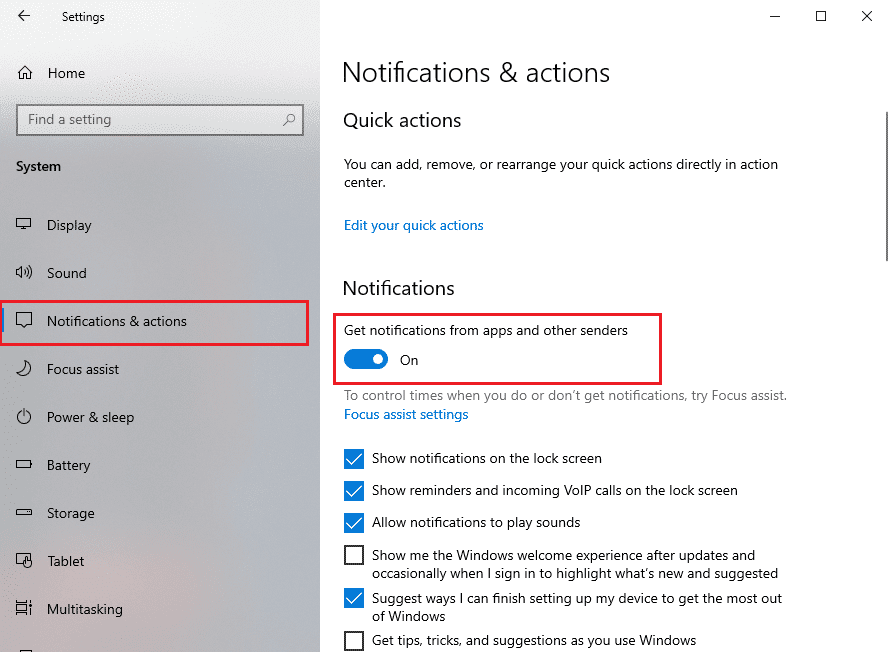
Hubi haddii isticmaalka CPU uu hoos u dhacay adiga oo raacaya tillaabooyinka hoos yimaada Sida loo hubiyo Isticmaalka CPU (How to check CPU Usage) Windows 10(on Windows 10) .
Habka 5: Demi P2P Share(Method 5: Turn off P2P Share)
Habka Wadaagista Peer-to-Peer ama P2P(Peer-to-Peer or P2P Sharing) waxay caawisaa dirida iyo helitaanka faylasha intarneedka. Haddii la awoodo, waxay kordhin kartaa isticmaalka CPU . Waa kuwan sida loo dhimo isticmaalka CPU Windows 10 Laptop/desktop adiga oo damiya:
1. Ku qor Settings update(Windows update settings) Windows sanduuqa raadinta Windows(Windows search) oo ku dhufo sida ka muuqata.

2. Guji Delivery Optimization oo laga heli karo liiska dhinaca bidixda ah.
3. Dami beddelka( toggle off) ikhtiyaarka ciwaankiisu yahay Oggolow soo dejinta kombuyuutarrada kale(Allow downloads from other PCs) si aad u joojiso wadaagga P2P.

Sidoo kale Akhri: (Also Read:) Sida loo Hagaajiyo Isticmaalka Sarreeya CPU ee Habka Idle(How to Fix High CPU Usage by System Idle Process)
Habka 6: Jooji Nidaamyada Isticmaalka Sare ee CPU(Method 6: End High CPU Usage Processes)
Waxaad isticmaali kartaa Maareeyaha Hawsha(Task Manager) si aad u aqoonsato oo aad u xidho hababka isticmaalaya agabka CPU oo aad u badan . Soosaarayaal badan oo laptops ah sida Intel waxay marti galiyaan bog gaar(Intel host a dedicated page) u ah saamayntan. Hoos waxaa ku yaal tillaabooyinka sidaas lagu samaynayo.
1. Bilaw Maareeyaha Hawsha(Task Manager) sida lagu sharaxay Habka 1, Tallaabada 1(Method 1, Step 1) .
2. In the Processes tab, guji CPU sida hoos lagu muujiyey. Tani waxay u kala saaraysaa dhammaan hababka socodsiinta siday u kala horreeyaan Isticmaalka CPU(CPU Usage) .

3. Aqoonso habka leh isticmaalka (Identify the Process)CPU sare . Midig ku dhufo oo dooro Dhamaystirka hawsha.(End task.)
Halkan waxaa ah sida loo hagaajiyo isticmaalka sare ee CPU adoo xoreynaya ilaha CPU . Haddii aad rabto inaad ka saarto culays badan CPU -ga , dhaqangeli hababka hoos lagu sharaxay.
Habka 7: Disable ama ka saar barnaamijyada xisbiga saddexaad(Method 7: Disable or Uninstall Third-Party Programs)
Daaqadaha waxa ay la socotaa fayras la dhisay iyo ilaalinta khatarta ah oo loo yaqaan Windows Defender Firewall . Waxa ay awood u leedahay in ay ka ilaaliso kombuyuutarkaaga weerarrada xun xun ee fayrasyada iyo malware. Haddii ay dhacdo in aad haysato software-ka-ka-hortagga-ka-hortagga ee qolo saddexaad kombuyutarkaaga si loogu daro ammaan, waad joojin kartaa. Barnaamijyada noocan oo kale ah ayaa laga yaabaa inay sababaan ku dhawaad 100% isticmaalka CPU oo ay hoos u dhigaan PC-gaaga. Waxaan si faahfaahsan ugala hadli doonaa tillaabooyinka, si aan u baabi'inno ugana saarno barnaamijyada ka-hortagga koox saddexaad.
Xulashada 1: Disable barnaamijka ka hortagga fayraska ee qolo saddexaad(Option 1: Disable Third-Party Antivirus Program)
1. Bilaw barnaamijka antivirus-ka ee dhinaca saddexaad ee(third-party antivirus) aad ku isticmaasho PC-gaaga.
Xusuusin:(Note:) Waxaan u isticmaalnay Avast Antivirus ujeeddooyin sawir.
2. U tag goobaha ilaalinta ee ( Protection) shayga(Settings) bidix. Dami Firewall adiga oo dami .(Off.)

Xulashada 2: Uninstall Program Antivirus-ka Koox-Saddexaad(Option 2: Uninstall Third-Party Antivirus Program)
1. Ka soo saar Control Panel ka raadinta Windows,(Windows search,) sida hoos ku cad.

2. Guji View by > Large Icons ka dibna, dooro Programs and Features , sida lagu sawiray.
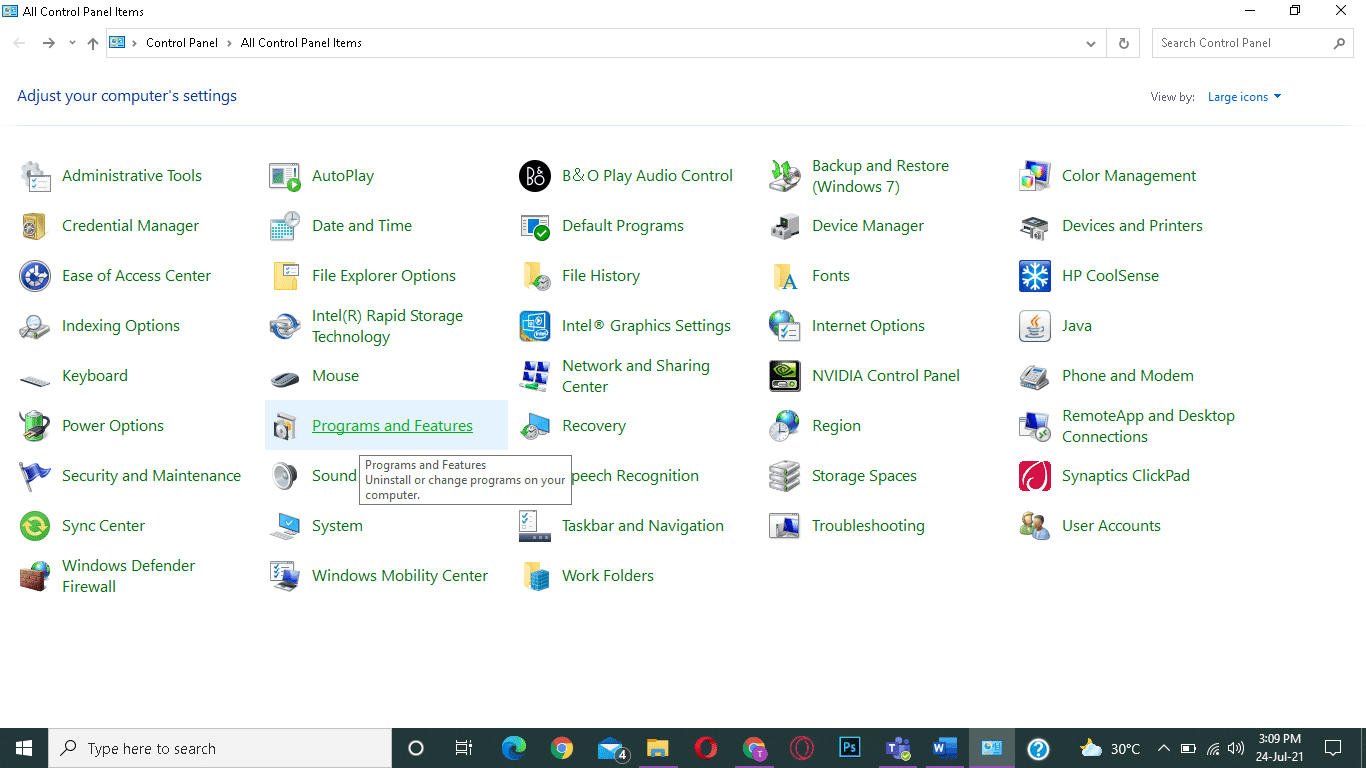
3. Guji Avast ka dibna dooro Uninstall .

Haddii habka kore uu ku shaqeyn waayo, waxaa laga yaabaa inuu jiro malware-ka nidaamkaaga. Sida cad, waxaad hadda u baahan doontaa inaad sameyso iskaanka oo aad tirtirto hanjabaadaha adoo isticmaalaya Windows Defender si aad u hagaajiso isticmaalka sare ee CPU .
Sidoo kale Akhri: (Also Read: )Hagaaji Aaladda Maqalka Daaqadda Windows Go'doonka sare ee isticmaalka CPU(Fix Windows Audio Device Graph Isolation high CPU usage)
Habka 8: Ku socodsii iskaanka difaaca Windows(Method 8: Run Windows Defender Scan)
Difaaca Windows(Windows Defender) wuxuu baari doonaa dhammaan faylasha ku jira nidaamka oo wuxuu hubin doonaa malware. Haddii hanjabaad la helo, waxaad markaas ka saari kartaa qalabkaaga. Waa kuwan tillaabooyinka lagu sawirayo PC-gaaga:
1. Ku qor Virus-ka iyo ilaalinta khatarta(Virus and threat protection) gudaha raadinta Windows. (Windows search. )Ku bilow adiga oo gujinaya

2. Guji ikhtiyaarka Scan(Scan options) sida hoos ku cad.
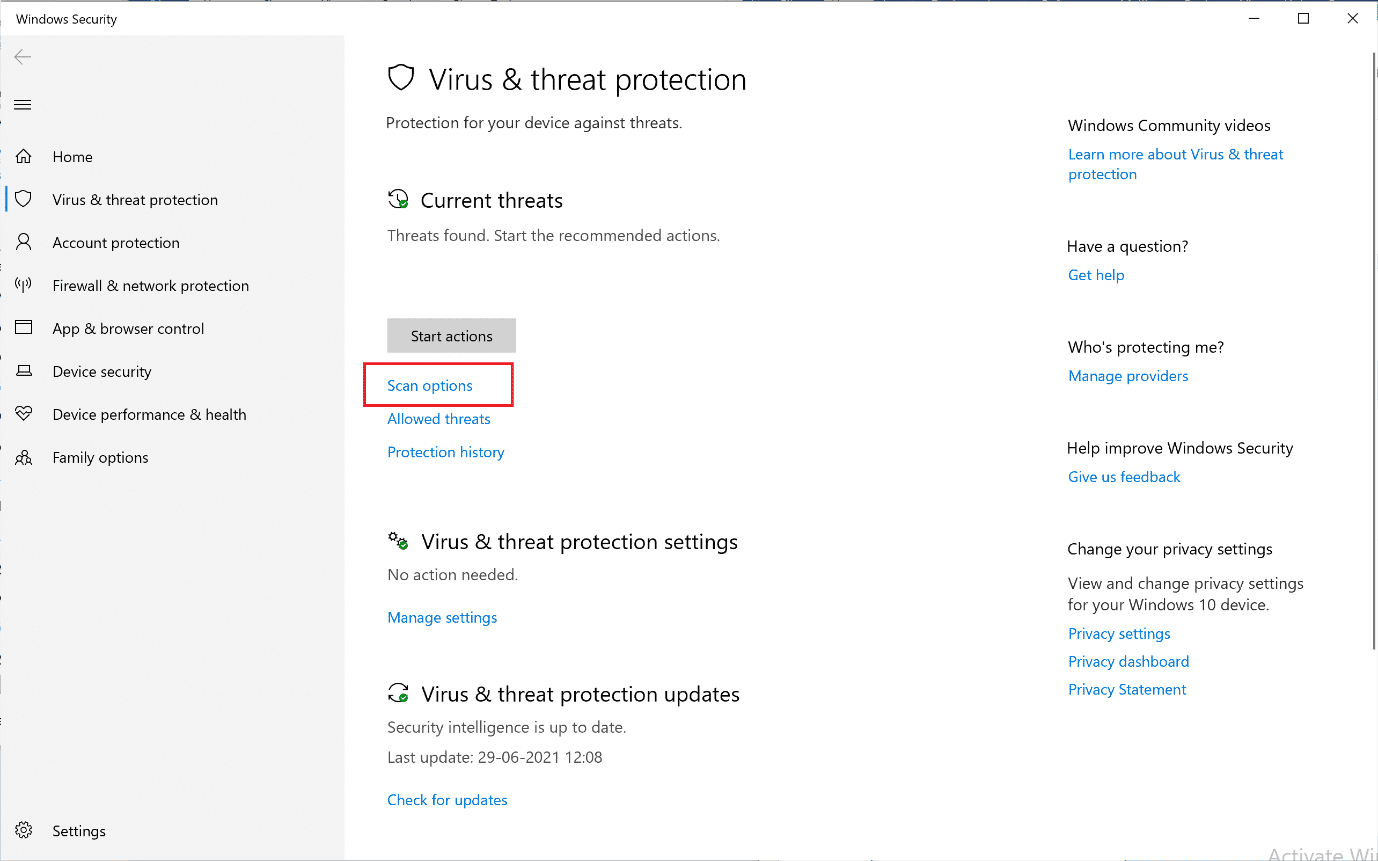
3. Dooro Scan Full(Full Scan) oo guji Scan Now , sida la iftiimiyay.

Fiiro gaar ah: (Note:) Hubi(Make) in laptop-kaagu dalacsan yahay oo qofna aanu dhibin habka iskaanka ee u dhexeeya.
Sawirka(Scan) buuxa wuxuu hubinayaa dhammaan faylasha iyo barnaamijyada ku shaqeeya diskkaaga. Sawirkaan wuxuu qaadan karaa wax ka badan hal saac.
Habka 9: U Beddel Dejinta Qorshaha Korontada una beddelo mid asli ah(Method 9: Change Power Plan Settings to Default)
Haddii qorshaha korantada ee kombayutarkaaga loo dejiyay Qaabka Keydka Korontada(Power Saver Mode) , ka dib kombayutarkaagu wuxuu la kulmi doonaa isticmaalka CPU sare . Waa kuwan sida loo hagaajiyo isticmaalka sare ee CPU adiga oo dib ugu soo celinaya jaangooyooyinkii hore(default) , sida hoos lagu sharaxay:
1. Ku qor Control Panel oo ka bilow doorashada raadinta Windows , sida ku cad.(Windows search)
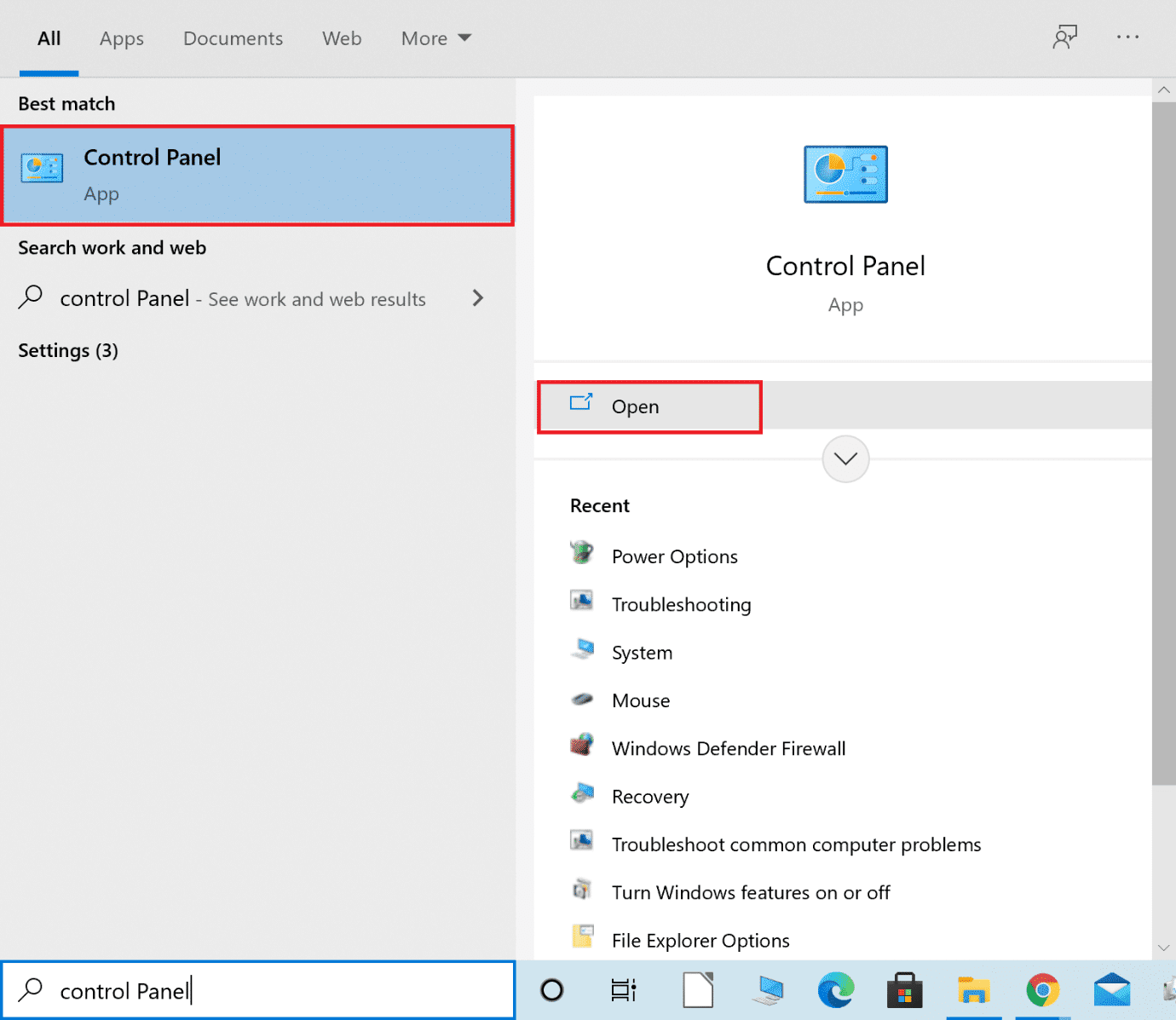
2. Guji View by > Calaamadaha yaryar(Small icons) . Kadib, u gudub Xulashooyinka Awooda(Power Options) , sida lagu sawiray.

3. Dooro Balanced, haddii PC-gaagu uu ku jiro qaabka Power Saver .
4. Hadda, dhagsii Beddel goobaha qorshaha(Change plan settings) , sida muuqata.
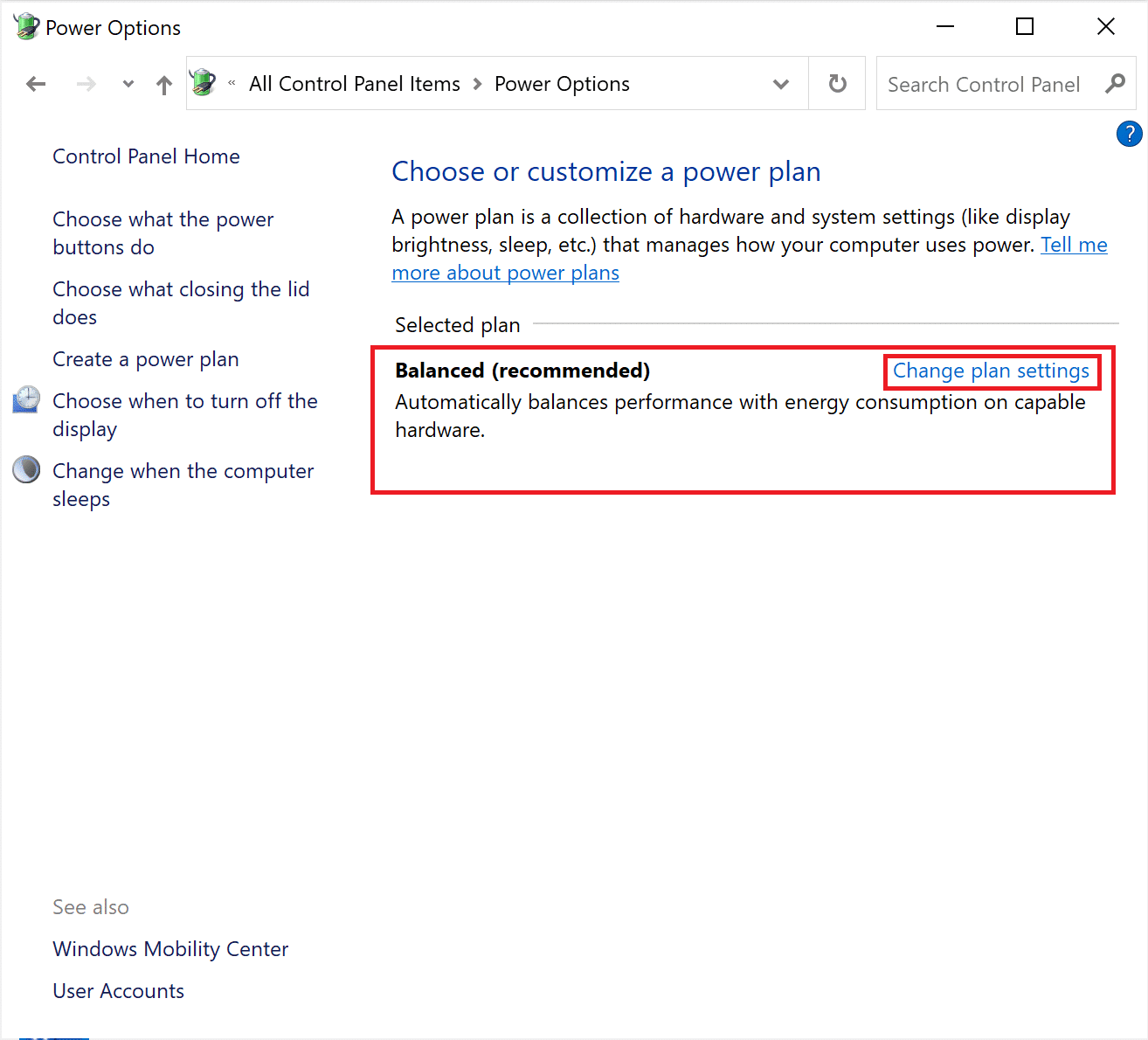
5. Halkan, guji Restore default settings ee qorshahan.(Restore default settings for this plan.)
6. Ugu dambeyntii, dhagsii Haa(Yes ) si aad u xaqiijiso oo aad u dabaqdo isbeddeladan.

Sidoo kale akhri: (Also Read:) Hagaaji Maareeyaha Daaqadda Sare ee CPU (DWM.exe)(Fix Desktop Window Manager High CPU (DWM.exe))
Habka 10: Beddel Goobaha Diiwaanka(Method 10: Change Registry Settings)
Haddii aad tahay isticmaale joogta ah Windows Cortana , markaa waxaad la kulmi kartaa 100% isticmaalka CPU . Haddii aad diyaar u tahay inaad allabari u bixiso qaar ka mid ah sifooyinka Cortana , halkan waa sida loo yareeyo isticmaalka CPU gudaha (CPU)Windows 10 :
1. Ku qor Registry Editor in Windows search option. Halkan ka soo bilow

2. U gudub jidka soo socda:
HKEY_LOCAL_MACHINE\SYSTEM\CurrentControlSet\Services\TokenBroker
3. Hadda, midig-guji Start ka dhanka midig ee daaqadda.
4. Ka dooro wax ka beddelka(Modify) liiska hoos-u-hoosaadka, sida lagu sawiray.

5. Ku qor lambarka 4 ee goobta xogta qiimaha(Value data ) . Kadib, dhagsii OK si aad u badbaadiso isbedelada.

Kadib markaad dhamaystirto nidaamka kore, dhammaan sifooyinka Cortana ma shaqayn doonaan. Si kastaba ha ahaatee, isticmaalka CPU waa in la dhimo. Hadda waxaad ku hubin kartaa adiga oo fulinaya tillaabooyinka hoos yimaada Sida loo hubiyo isticmaalka CPU Windows 10(How to check CPU usage on Windows 10) cinwaanka.
Habka 11: Dib u deji Windows(Method 11: Reset Windows)
Haddii dhammaan xalalka kor ku xusan ay shaqayn waayeen, xalka ugu dambeeya ee hadhay waa in dib loo dajiyo nidaamkaaga Windows .
Fiiro gaar ah: (Note:) Kaydi(Back up) dhammaan faylasha muhiimka ah ee nidaamkaaga ka hor inta aanad bilaabin dib-u-dejinta kombiyuutarkaaga.
1. Ku qor reset sanduuqa raadinta Windows(Windows search) oo guji Dib u deji PC-gan(Reset this PC) , sida ka muuqata.

2. Guji Bilow Hoosta Dib (Get started)u Dajinta PC-gan(Reset this PC) , sida hoos ka muuqata.

3. Ka dib, dhagsii ikhtiyaarka xafid faylashayda(Keep my files) shaashadda soo socota.

Raac tilmaamaha shaashadda oo sug inta hawsha la dhammaystiro. Windows OS dib ayay u dajin doontaa oo dhammaan arrimaha suurtogalka ah waa la sixi doonaa.
lagu taliyay:(Recommended:)
- Fix Mouse Wheel Aan Si Sax Ah U Wareegin(Fix Mouse Wheel Not Scrolling Properly)
- Hagaaji codka ayaa sii goynaya gudaha Windows 10(Fix Sound Keeps Cutting Out in Windows 10)
- Sida Loo sahlo Koontaroolka Isticmaalaha ee Nidaamyada Windows(How to Enable User Account Control in Windows Systems)
- Hagaaji amarka degdega ah ayaa soo muuqda ka dib wuu ka lumay Windows 10(Fix Command Prompt Appears then Disappears on Windows 10)
Waxaan rajeyneynaa in maqaalkani uu waxtar lahaa oo aad awooday inaad hagaajiso isticmaalka sare ee CPU (fix high CPU usage) Windows 10(on Windows 10) . Noo sheeg habka kuugu fiican adiga. Sidoo kale, haddii aad hayso wax su'aalo ah ama soo jeedin ah oo ku saabsan maqaalkan, xor ayaad u tahay inaad ku riddo qaybta faallooyinka ee hoose.
Related posts
Hagaaji Adeegsiga Wakiilka Sare ee SoftThinks Adeegsiga CPU gudaha Windows 10
Hagaaji Isticmaalka Sare ee CPU ee Adeeg bixiyaha: Nidaamka Maxalliga ah
Hagaaji Isticmaalka Is-waafajinta Telemetry ee Microsoft ee Isticmaalka Disk-sare ee Windows 10
Hagaaji Isticmaalka Sare ee CPU by svchost.exe (netsvcs)
Sida loo Hagaajiyo Isticmaalka Sarreeya CPU ee Nidaamka Idle
Sida loo hagaajiyo "iastordatasvc" Isticmaalka CPU sare ee Windows 10
8 siyaabood oo lagu hagaajinayo Isticmaalka Sare ee CPU By TiWorker.exe
Hagaaji Isticmaalka Sare ee CPU by RuntimeBroker.exe
Waa maxay sababta Wuauserv uu u sababay isticmaalka CPU sare iyo sida loo hagaajiyo
Hagaaji Daaqadda Martigelinta Hawsha waxay ka hortagtaa in la xidho Windows 10
Hagaaji 5GHz WiFi oo aan ka muuqan Windows 10
Hagaaji Adeeg bixiyaha WMI Martigeliyaha Sare ee Isticmaalka CPU [Windows 10]
Hagaaji Isticmaalka Sare ee CPU ee WmiPrvSE.exe
Hagaaji Arrinta Biliglashada Cursor ee Windows 10
5 siyaabood oo lagu hagaajin karo Ping sare Windows 10
Sida loo hagaajiyo BOOTMGR ayaa ka maqan Windows 10
Hagaaji Isticmaalka Disk-ga Sare ee WSAPPX gudaha Windows 10
Qaabdhismeedka Ururka Aaladda Isticmaalka Sare ee CPU gudaha Windows 10?
Hagaaji Kombuyuutarku ma tagi doono Habka hurdada gudaha Windows 10
Hagaaji Ntoskrnl.exe Isticmaalka Sare ee CPU
